Bài viết này cung cấp các bước về cách khắc phục sự cố và giải quyết các sự cố dẫn đến lỗi khi tạo thủ công tệp sao lưu (backup files) từ phần Maintenance của ứng dụng UniFi Network. Một số bước trong bài viết này cũng có thể giúp giải quyết các vấn đề như tệp tự động sao lưu (auto-backup file) không được tạo vào đúng thời điểm mà chúng đã được lên lịch.
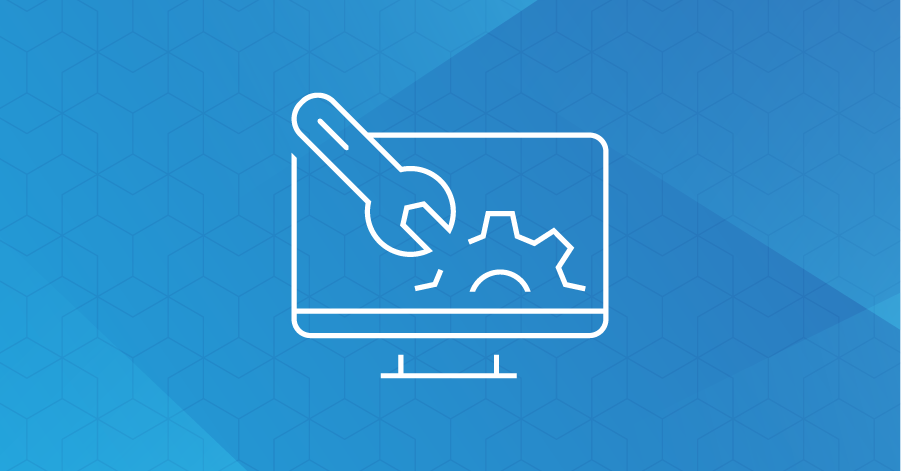
Giới thiệu chung
Lỗi được tạo ra khi không thể tạo tệp sao lưu có thể khác nhau tùy thuộc nơi mà ghi nhật ký log quan sát được. Xem các ví dụ bên dưới:
Đối với giao diện người dùng web (Web UI)

Server.log
[2018-11-27 12:02:11,709] <backup> ERROR system - Fail to create a backup for version '5.9.29' [2018-11-27 12:02:11,709] <backup> ERROR system - Info on backup error is... Java logging between events omitted. [2018-11-27 12:02:11,709] <backup> INFO system - [server backup][BACKUP] end [2018-11-27 12:02:11,711] <backup> INFO event - [event] Backup failed
Nhật ký logging trên giao diện người dùng web sẽ không hiển thị auto-backup chỉ đến khi bạn cố gắng tạo bản sao lưu theo cách thủ công không thành công.
Các bước khắc phục sự cố với file backup
1. Thử một trình duyệt khác
Trước khi tiếp tục các bước bên dưới, hãy thử sử dụng một trình duyệt khác để xem sự cố có phải đang xảy ra với trình duyệt hoặc với UniFi OS Console (hoặc máy chủ ứng dụng UniFi Network khác). Bạn nên sử dụng Chrome vì đây là trình duyệt ưa thích của Ubiquiti.
Bạn cũng có thể sử dụng các bảng console dành cho nhà phát triển được tìm thấy trên hầu hết các trình duyệt hiện đại. Bảng console này có thể được tìm thấy trong Developer Tools (Ctrl + Shift + J trên Windows hoặc Linux/Cmd + Opt + J trên macOS).
2. Xét xem sự cố có xảy ra khi sử dụng webRTC, kết nối trực tiếp hay là do cả hai
Có ba tùy chọn khả dụng khi khởi chạy UniFi OS Console từ UniFi Remote Access Dashboard. Sau khi nhấp vào UniFi OS Console trong danh sách chính, bảng điều khiển Sites Overview panel sẽ xuất hiện với các tính năng khác nhau. Khi chọn tùy chọn “Launch using Cloud”, WebRTC sẽ được sử dụng. Khi chọn hostname (tên máy chủ) hoặc IP của UniFi OS Console thì một kết nối trực tiếp sẽ được sử dụng. Hãy thử tạo bản sao lưu trên cả hai loại kết nối nếu có thể. Nếu sự cố vẫn tiếp diễn trên cả hai, hãy chuyển sang bước tiếp theo.
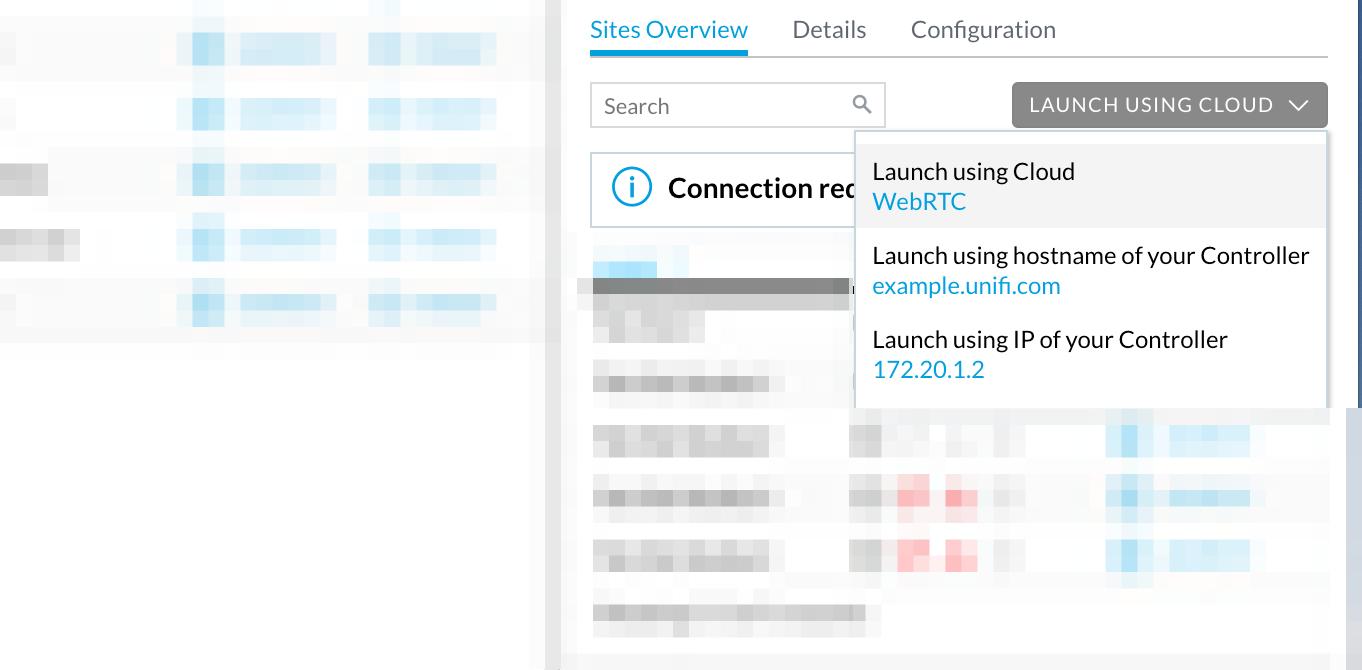
3. Kiểm tra Server.log
Để xem nhật ký được in ra tệp server.log, hãy tải chúng xuống trong Settings → System Settings → Maintenance → Support Information. Như đã đề cập ở trên, nếu sao lưu không thành công, điều này sẽ cung cấp nhiều thông tin nhất về lý do tại sao sao lưu không thành công.
Để bật Debug Logging for server.log, điều hướng đến Settings → Maintenance → Services để điều chỉnh level ghi nhật ký hệ thống nếu cần nhiều đầu ra hơn để chẩn đoán sự cố.
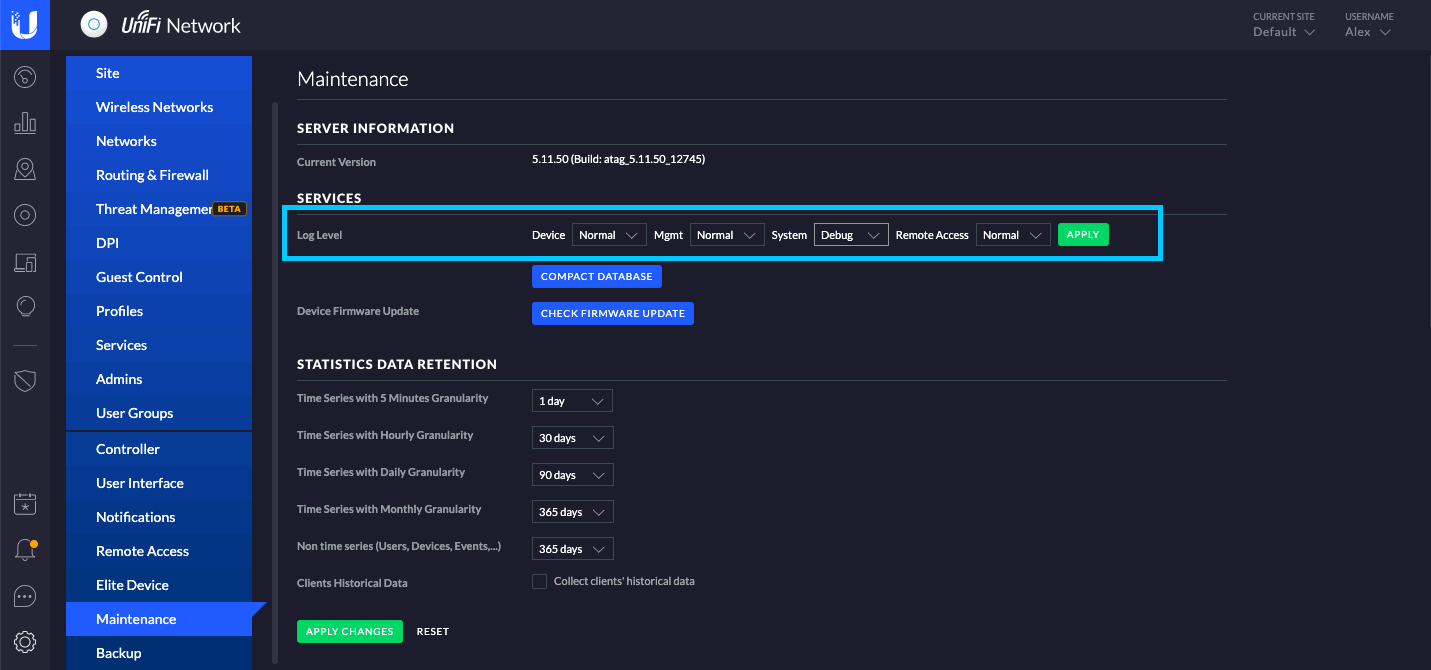
4. Database Corruption
Trong hầu hết các trường hợp, đây sẽ là vấn đề ngăn ứng dụng tạo bản sao lưu (backup). Cơ sở dữ liệu hỏng sẽ khiến MongoDB phát hiện ra lỗi khi cố gắng đọc các mục nhập bị hỏng hoặc không hợp lệ.
Để biết thêm các hướng dẫn về cách sửa chữa cơ sở dữ liệu, hãy xem bài viết tại đây.
5. Invalid Permissions
Invalid Permissions (Quyền không hợp lệ) đối với tệp do người dùng tạo cũng có thể gây ra sự cố khi cố gắng sao lưu. Tệp do người dùng tạo phổ biến nhất là config.gateway.json. Kiểm tra tệp này để đảm bảo tệp sao lưu được cấp quyền thích hợp. Quyền phải là một chủ sở hữu (owner) và một nhóm unifi (group of unifi): unifi cho người dùng Linux/Cloud Key. Tìm thêm thông tin về tệp config.gateway.json tại đây: UniFi – USG Advanced Configuration
6. Xác minh rằng bạn đang sử dụng phiên bản Java được hỗ trợ
Nếu ứng dụng UniFi Network của bạn là bản cài đặt phần mềm và không chạy trên UniFi OS Console, hãy đảm bảo rằng hệ thống của bạn đang chạy phiên bản Java được hỗ trợ, phiên bản này sẽ được ghi chú trong Release Notes. Đối với các phiên bản hiện tại, phiên bản cập nhật của Java 8 phải được cài đặt trên hệ thống lưu trữ ứng dụng UniFi Network. Java 9 trở lên sẽ không được hỗ trợ.
Vừa rồi là những cách khắc phục sự cố đối với các tệp sao lưu (backup file) trên UniFi. Mọi thắc mắc bạn có thể liên hệ hỗ trợ qua
Hỗ Trợ Kỹ Thuật: 028-7300-2222
Số máy lẻ (Ext): 89777 Hoặc 8654